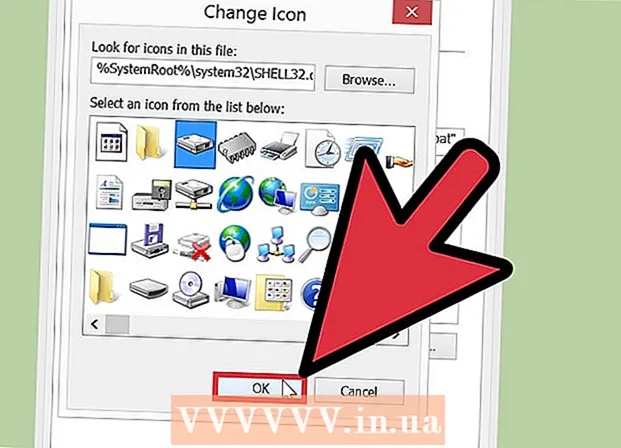ກະວີ:
Monica Porter
ວັນທີຂອງການສ້າງ:
15 ດົນໆ 2021
ວັນທີປັບປຸງ:
27 ມິຖຸນາ 2024
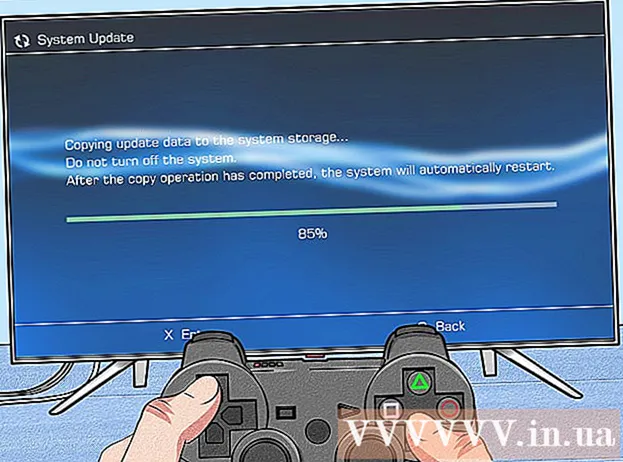
ເນື້ອຫາ
wikiHow ນີ້ສອນວິທີການ jailbreak (ທີ່ເອີ້ນກັນວ່າ Jailbreak) ຂອງທ່ານ PlayStation 3. ເຕັກນິກການ jailbreak ຊ່ວຍໃຫ້ທ່ານສາມາດຕິດຕັ້ງ mods (tweaks), cheats, app ຂອງບຸກຄົນທີສາມແລະເກມ. ປົກກະຕິແລ້ວບໍ່ສາມາດໃຊ້ໄດ້ໃນ PS3. ໝາຍ ເຫດ: ການກັກຂັງ PS3 ລະເມີດຂໍ້ ກຳ ນົດຂອງການ ນຳ ໃຊ້ຂອງ Sony, ດັ່ງນັ້ນທ່ານຈະບໍ່ສາມາດເຂົ້າໃຊ້ເຄືອຂ່າຍໄດ້ໃນຂະນະທີ່ການ jailbreak ມີການເຄື່ອນໄຫວຍ້ອນວ່າມັນມີຄວາມສ່ຽງທີ່ທ່ານຈະຖືກບລັອກຖາວອນ ພ້ອມກັນນີ້, ທ່ານຄວນຮັບຮູ້ວ່າທ່ານຈະບໍ່ສາມາດ Jailbreak ບາງລຸ້ນຂອງ PS3, ເຊັ່ນວ່າລຸ້ນ Slim ແລະລຸ້ນ Super Slim ທັງ ໝົດ.
ຂັ້ນຕອນ
ສ່ວນທີ 1 ຂອງ 6: ການກະກຽມທີ່ຈະແຕກ
ດາວໂຫລດເອກະສານທີ່ມີຮອຍແຕກ. ໄປທີ່ ໜ້າ ເກັບຂໍ້ມູນເອກະສານທີ່ມີຮອຍແຕກໃນຄອມພິວເຕີຂອງທ່ານ, ກົດປຸ່ມ ດາວໂຫລດ (ດາວໂຫລດ) ສີແດງແລ້ວເລືອກ ອະນຸຍາດ (ອະນຸຍາດໃຫ້) ຖ້າຕົວທ່ອງເວັບຮ້ອງຂໍໃຫ້ເກັບຮັກສາເອກະສານໃນຄອມພິວເຕີ. ເມື່ອເຮັດແລ້ວ, ໂຟນເດີ ZIP ທີ່ບັນຈຸເອກະສານທີ່ມີຮອຍແຕກຈະຖືກດາວໂຫລດໃສ່ຄອມພິວເຕີຂອງທ່ານ.
- ເອກະສານທີ່ມີຮອຍແຕກສາມາດໃຊ້ເວລາໃນການດາວໂຫລດ, ດັ່ງນັ້ນຄວນຈະເລີ່ມຕົ້ນຂະບວນການນີ້ກ່ອນກ່ອນທີ່ຈະກ້າວຕໍ່ໄປ.

ຮູບແບບ USB ກັບລະບົບແຟ້ມເອກະສານ FAT32. ດໍາເນີນການໂດຍການເລືອກ "FAT32" ຈາກເມນູເລື່ອນລົງ "ຮູບແບບ". ນີ້ແມ່ນເພື່ອຮັບປະກັນວ່າ flash drive ສາມາດຖືກ ນຳ ໃຊ້ເພື່ອອັບເດດ PS3 ໃນພາຍຫລັງ, ແຕ່ວ່າຂັ້ນຕອນການຈັດຮູບແບບຈະລົບຂໍ້ມູນທັງ ໝົດ ໃນ USB ໃນປະຈຸບັນ.- USB ຕ້ອງມີຄວາມຈຸ ໜ້ອຍ ສຸດ 8 GB.
- ຢ່າຟ້າວທີ່ຈະຖອດ USB ອອກຈາກຄອມພິວເຕີຂອງທ່ານຫຼັງຈາກການຈັດຮູບແບບ ສຳ ເລັດແລ້ວ.

ກຳ ນົດ ຈຳ ນວນຕົວແບບຂອງ PS3. ເບິ່ງດ້ານຫຼັງຫຼືດ້ານລຸ່ມຂອງ PS3 ຂອງທ່ານ ສຳ ລັບລະຫັດ serial ທີ່ເລີ່ມຕົ້ນດ້ວຍ "CECH", ຕິດຕາມດ້ວຍ ລຳ ດັບຂອງຕົວເລກ (ຫຼືຕົວອັກສອນແລະຕົວເລກ).
ກວດເບິ່ງວ່າຕົວເລກຂອງ PS3 ແມ່ນຢູ່ໃນແບບທີ່ຮອງຮັບຫລືບໍ່. ແບບ ຈຳ ລອງແບບ PS3 ທີ່ປະກອບມີ:
- ໄຂມັນ - ທຸກຮູບແບບ PS3 Fat ແມ່ນຮອງຮັບ.
- ບາງ - ຖ້າສອງໂຕ ທຳ ອິດຫລັງຈາກ "CECH" ແມ່ນ "20", "21" ຫລື "25", ແລະລຸ້ນ PS3 ຕ່ ຳ ກວ່າ 3.56 ແລ້ວທ່ານກໍ່ສາມາດປົດລັອກໄດ້.
- Super Slim - ບໍ່ມີລຸ້ນ PS3 Super Slim ທີ່ຮອງຮັບ.

ກຳ ນົດວ່າ PS3 ແມ່ນຢູ່ໃນປະເພດ NAND ຫຼື NOR. ອີງຕາມ ຈຳ ນວນຕົວແບບຂອງ PS3 ທ່ານຈະສາມາດ ກຳ ນົດຮູບແບບ (ຫຼື firmware CFW ທີ່ໃຊ້ໃນພາຍຫຼັງ):- ໄຂມັນ - ຖ້າຕົວອັກສອນ ທຳ ອິດຫລັງຈາກ "CECH" ແມ່ນ "A", "B", "C", "E" ຫຼື "G" ແລ້ວນີ້ແມ່ນເຄື່ອງຫຼີ້ນປະເພດເກມ NAND; ສຳ ລັບສ່ວນທີ່ເຫຼືອຂອງຕົວອັກສອນ PS3 ແມ່ນຂອງຕົວແບບ NOR.
- ບາງ - ທຸກລຸ້ນ PS3 Slim ແມ່ນແບບ NOR.
ສ່ວນທີ 2 ຂອງ 6: ສ້າງການທົດສອບ firmware
ສະກັດໂຟນເດີ ZIP ທີ່ບັນຈຸເອກະສານທີ່ມີຮອຍແຕກ. ຂະບວນການນີ້ຈະແຕກຕ່າງກັນຂື້ນກັບລະບົບປະຕິບັດການຂອງຄອມພິວເຕີຂອງທ່ານ:
- Windows - ເປີດໂຟນເດີ ZIP, ກົດບັດ ສານສະກັດ (ສະກັດ), ກົດ ສະກັດທັງ ໝົດ (ສະກັດທຸກຢ່າງ) ແລ້ວເລືອກ ສານສະກັດ ຢູ່ທາງລຸ່ມຂອງປ່ອງຢ້ຽມນັ້ນປະກົດວ່າ. ໂຟນເດີທີ່ສະກັດຈະເປີດຂື້ນເມື່ອການສະກັດເອົາ ສຳ ເລັດແລ້ວ.
- ແມັກ - ທ່ານພຽງແຕ່ຕ້ອງການກົດສອງຄັ້ງທີ່ຢູ່ໃນແຟ້ມ ZIP ເພື່ອໃຫ້ ZIP. ໂຟນເດີທີ່ສະກັດຈະເປີດຂື້ນເມື່ອການສະກັດເອົາ ສຳ ເລັດແລ້ວ.
ເປີດໂຟເດີຂັ້ນຕອນທີ 1. ກົດສອງຄັ້ງຕໍ່ໂຟນເດີ ຊຸດ Jailbreak PS3, ຫຼັງຈາກນັ້ນກົດປຸ່ມສອງຄັ້ງ ຂັ້ນຕອນທີ 1 - Checker ເວີຊັນຂັ້ນຕ່ ຳ ສຸດ.
ສຳ ເນົາເອກະສານ PS3. ກົດໃສ່ໂຟນເດີ PS3 ຫຼັງຈາກນັ້ນກົດ Ctrl+ຄ (Windows) ຫລື ⌘ ຄຳ ສັ່ງ+ຄ (Mac) ເພື່ອ ສຳ ເນົາ.
ວາງໂຟນເດີ PS3 ໃສ່ USB. ເປີດ USB flash drive ໂດຍການກົດທີ່ຈົດ ໝາຍ ຂອງ flash drive ຢູ່ເບື້ອງຊ້າຍລຸ່ມຂອງ File Explorer (Windows) ຫລືປ່ອງຢ້ຽມ Finder (Mac), ກົດຢູ່ບ່ອນຫວ່າງແລ້ວກົດ Ctrl+ວ (Windows) ຫລື ⌘ ຄຳ ສັ່ງ+ວ (Mac). ເມື່ອໂຟນເດີຖືກປິດ, ທ່ານສາມາດສືບຕໍ່.
ຖອດ USB ຢ່າງຖືກຕ້ອງ (ເລືອກ Eject ກ່ອນ). ຕອນນີ້ USB ແມ່ນກຽມພ້ອມ ສຳ ລັບທ່ານທີ່ຈະກວດສອບ firmware ຂອງ PS3 ຂອງທ່ານ. ໂຄສະນາ
ພາກທີ 3 ຂອງ 6: ການ ກຳ ນົດ PS3 ເຂົ້າກັນໄດ້
ໃສ່ແຟ້ມແຟດເຂົ້າໄປໃນຊ່ອງ USB ທີ່ຖືກຕ້ອງທີ່ສຸດໃນເຄື່ອງ PS3. ນີ້ແມ່ນສິ່ງທີ່ ສຳ ຄັນເພາະວ່າຖ້າທ່ານໃຊ້ສະລັອດຕິງອື່ນມັນກໍ່ສາມາດເຮັດໃຫ້ຂະບວນການລົ້ມເຫຼວໄດ້.
ໄປທີ່ສະຖານທີ່ຂອງ ໝາຍ ເລກ firmware. ເລືອກ ການຕັ້ງຄ່າ (ຕັ້ງຄ່າ) ໃນເມນູຫລັກ, ເລືອກ ການປັບປຸງລະບົບ (ປັບປຸງລະບົບ), ເລືອກ ປັບປຸງຜ່ານສື່ເກັບຂໍ້ມູນ (ອັບເດດຜ່ານສື່ເກັບຂໍ້ມູນ) ແລ້ວເລືອກ ຕົກລົງ ໃນເວລາທີ່ກະຕຸ້ນ.
ກວດເບິ່ງ ຈຳ ນວນ firmware. ຕົວເລກທີ່ສະແດງຢູ່ເບື້ອງຂວາຂອງສາຍ "ຂໍ້ມູນການປັບປຸງຂອງລຸ້ນ" ຄວນເປັນ "3.56" ຫຼື ໜ້ອຍ ກວ່າ.
- ຖ້າຫາກວ່າຕົວເລກໃຫຍ່ກ່ວາ 3.56 ແລ້ວທ່ານກໍ່ບໍ່ສາມາດ jailbreak PS3 ຂອງທ່ານໄດ້, ການພະຍາຍາມເຮັດແນວນັ້ນຈະເຮັດໃຫ້ເກີດຄວາມເສຍຫາຍທີ່ບໍ່ສາມາດປ່ຽນແປງໄດ້ກັບ console.
ສ່ວນທີ 4 ຂອງ 6: ການສ້າງແຜ່ນຕິດຕັ້ງ
ສຽບ USB ກັບເຂົ້າໄປໃນຄອມພີວເຕີ້. ເມື່ອທ່ານໄດ້ ກຳ ນົດວ່າ PS3 ຂອງທ່ານສາມາດຖືກຕິດຄຸກ, ດຳ ເນີນການສ້າງ drive ຕິດຕັ້ງ.
- ອີກເທື່ອ ໜຶ່ງ, ຖ້າ ໝາຍ ເລກ firmware ຂອງ PS3 ມີຂະ ໜາດ ໃຫຍ່ກ່ວາ 3.56, ບໍ່ຄວນກັດມັນເພາະວ່າມັນຈະສ້າງຄວາມເສຍຫາຍຢ່າງ ໜັກ ໃຫ້ກັບອຸປະກອນ.
ລົບໂຟນເດີ PS3 ໃນ USB. ກ່ອນອື່ນ ໝົດ, ທ່ານ ຈຳ ເປັນຕ້ອງລົບໂຟນເດີ PS3 ໃນ USB.
ເປີດໂຟນເດີຂັ້ນຕອນທີ 2. ໃນໄດເລກະທໍລີ ຊຸດ Jailbreak PS3 unzipped, ກົດສອງຄັ້ງໃນໂຟນເດີ ຂັ້ນຕອນທີ 2 - 4.82 Rebug & Files Jailbreak ເພື່ອເປີດ.
ຄັດລອກເນື້ອຫາຂອງໂຟເດີຂັ້ນຕອນທີ 2 ໃສ່ USB. ກົດແລະລາກເພື່ອເລືອກທັງແຟ້ມ "flsh.hex" ແລະ "PS3" ຢູ່ບ່ອນນີ້, ກົດ Ctrl+ຄ (Windows) ຫລື ⌘ ຄຳ ສັ່ງ+ຄ (Mac), ເປີດແຟດຂອງທ່ານ, ຈາກນັ້ນກົດ Ctrl+ວ (Windows) ຫລື ⌘ ຄຳ ສັ່ງ+ວ (Mac).
ເລືອກ Eject ແລະເອົາ USB ອອກຈາກຄອມພິວເຕີ້. ຈາກນັ້ນທ່ານຈະສືບຕໍ່ສຽບ USB drive ໃສ່ PS3 ຄັ້ງສຸດທ້າຍແລະບໍ່ດຶງມັນອອກຈົນກວ່າການ jailbreak ຈະ ສຳ ເລັດ. ໂຄສະນາ
ສ່ວນທີ 5 ຂອງ 6: ການຕິດຕັ້ງເຟີມແວ
ສຽບແຟ້ມແຟດກັບຄືນເຂົ້າໄປໃນພອດ USB ທີ່ຖືກຕ້ອງທີ່ສຸດໃນ PS3. ພວກເຮົາຈະບໍ່ຖອດ USB drive ອອກຈົນກວ່າການ jailbreak ຈະ ສຳ ເລັດ.
ເປີດໂປແກຼມທ່ອງເວັບ PS3. ເລືອກຮູບສັນຍາລັກ www ໃນ ໜ້າ ຈໍຫລັກຂອງ PS3.
ກຳ ນົດຕົວເລືອກ "ໜ້າ ເປົ່າ" ເປັນ ໜ້າ ທຳ ອິດຂອງທ່ານໂດຍ:
- ກົດປຸ່ມ ສາມຫລ່ຽມ
- ເລືອກ ເຄື່ອງມື (ເຄື່ອງມື)
- ເລືອກ ໜ້າ ທຳ ອິດ (ໜ້າ ທຳ ອິດ)
- ເລືອກ ໃຊ້ ໜ້າ ເປົ່າ (ໃຊ້ ໜ້າ ເປົ່າ)
- ເລືອກ ຕົກລົງ
ລຶບໄຟລ໌ຊົ່ວຄາວ. ຂັ້ນຕອນນີ້ແມ່ນຂ້ອນຂ້າງ ສຳ ຄັນ, ຖ້າບໍ່ປະຕິບັດ, ທ່ານອາດຈະມີຂໍ້ຜິດພາດໃນຂະນະທີ່ ກຳ ລັງໂຫລດ firmware ທີ່ ກຳ ຫນົດເອງ (CFW). ສຳ ລັບແຕ່ລະປະເພດເອກະສານຊົ່ວຄາວ, ດຳ ເນີນການລົບດັ່ງຕໍ່ໄປນີ້:
- ຄຸກກີ - ກົດປຸ່ມ ສາມຫລ່ຽມ, ເລືອກ ເຄື່ອງມື (ເຄື່ອງມື), ເລືອກ ລົບຄຸກກີ້ (ລ້າງ cookies) ຈາກນັ້ນເລືອກ ແມ່ນແລ້ວ ໃນເວລາທີ່ກະຕຸ້ນ.
- ປະຫວັດການຄົ້ນຫາ (ປະຫວັດການຄົ້ນຫາ) - ກົດປຸ່ມ ສາມຫລ່ຽມ, ເລືອກ ເຄື່ອງມື, ເລືອກ ລຶບປະຫວັດການຄົ້ນຫາ (ປະຫວັດການຊອກຫາທີ່ຈະແຈ້ງ) ແລະເລືອກ ແມ່ນແລ້ວ ໃນເວລາທີ່ກະຕຸ້ນ.
- ແຄດ (ແຄດ) - ກົດປຸ່ມ ສາມຫລ່ຽມ, ເລືອກ ເຄື່ອງມື, ເລືອກ ລຶບ Cache (ລ້າງ cache) ຈາກນັ້ນເລືອກ ແມ່ນແລ້ວ ໃນເວລາທີ່ກະຕຸ້ນ.
- ຂໍ້ມູນການກວດສອບຄວາມຖືກຕ້ອງ (ໃບຢັ້ງຢືນ) - ກົດປຸ່ມ ສາມຫລ່ຽມ, ເລືອກ ເຄື່ອງມື, ເລືອກ ລຶບຂໍ້ມູນການກວດສອບຄວາມຖືກຕ້ອງ (ລ້າງຂໍ້ມູນປະ ຈຳ ຕົວຂອງທ່ານ) ຈາກນັ້ນເລືອກ ແມ່ນແລ້ວ ໃນເວລາທີ່ກະຕຸ້ນ.
ເປີດແຖບທີ່ຢູ່. ກົດປຸ່ມ ເລືອກ ເທິງເຄື່ອງຫຼີ້ນເກມ PS3 ເພື່ອເປີດແຖບທີ່ຢູ່.
ໃສ່ທີ່ຢູ່. ໃສ່ ໜຶ່ງ ໃນສາມທີ່ຢູ່ຕໍ່ໄປນີ້ໃນແຖບທີ່ຢູ່, ຈາກນັ້ນກົດປຸ່ມ ເລີ່ມຕົ້ນ. ໝາຍ ເຫດ: ທ່ານອາດຈະຕ້ອງລອງໃຊ້ທີ່ຢູ່ຂ້າງລຸ່ມນີ້ສອງສາມຄັ້ງກ່ອນທີ່ທ່ານຈະພົບລິ້ງທີ່ເຮັດວຽກ:
- http://ps3.editzz.net/
- http://redthetrainer.com/ps3/norNandWriter
- http://ps3hack.duckdns.org/
- ມີຄວາມອົດທົນໃນເວລາທີ່ພະຍາຍາມເປີດເວັບໄຊທ໌ເຫຼົ່ານີ້, ຍ້ອນວ່າພວກເຂົາບໍ່ຄ່ອຍເຮັດວຽກຄັ້ງ ທຳ ອິດທີ່ທ່ານເປີດພວກມັນດ້ວຍໂປແກຼມທ່ອງເວັບ PS3.
ເລືອກເຄື່ອງຫຼີ້ນເກມ. ເລືອກ NAND ຫຼື ນໍ ຂື້ນກັບປະເພດຂອງ PS3 ທີ່ທ່ານລະບຸໃນຕອນເລີ່ມຕົ້ນ.
- ຖ້າທ່ານ ກຳ ລັງໃຊ້ເວບໄຊທ໌ http://ps3.editzz.net/ທ່ານ ຈຳ ເປັນຕ້ອງເລືອກແຖບ ທຳ ອິດ ເລືອກ Console ຢູ່ເທິງສຸດຂອງ ໜ້າ ຈໍ.
ເພີ່ມ ໜ້າ ທີ່ດາວໂຫລດເຂົ້າໃນ bookmark ແລະປິດ browser. ກົດປຸ່ມ ເລືອກ ຫຼັງຈາກນັ້ນເລືອກເອົາ ຕື່ມໃສ່ Bookmarks (ເພີ່ມໃສ່ປື້ມບັນທຶກ) ຈາກເມນູທີ່ປາກົດ. ຫຼັງຈາກນັ້ນທ່ານສາມາດປິດຕົວທ່ອງເວັບໂດຍການກົດປຸ່ມ ຮອບ ແລະເລືອກ ແມ່ນແລ້ວ ໃນເວລາທີ່ກະຕຸ້ນ.
ເປີດ ໜ້າ ດາວໂຫລດ ໃໝ່. ເປີດເວັບບຼາວເຊີ, ກົດປຸ່ມ ເລືອກ, ເລືອກ URL ທີ່ທ່ານຫາກໍ່ບັນທຶກໄວ້ແລະເລືອກເອົາ ຕົກລົງ ໃນເວລາທີ່ກະຕຸ້ນ.
ເລືອກ ຂຽນໃສ່ Flash Memory (Overwrite ຫນ່ວຍຄວາມ ຈຳ ແຟດ). ຕົວເລືອກນີ້ຢູ່ທາງລຸ່ມຂອງ ໜ້າ. firmware ທີ່ ກຳ ຫນົດເອງ (CFW) ຈະເລີ່ມດາວໂຫລດ.
ລໍຖ້າການຕິດຕັ້ງ ສຳ ເລັດ. ເມື່ອຫົວຂໍ້ "SUCCESS ... " (ປະສົບຜົນ ສຳ ເລັດ) ປາກົດຢູ່ທາງລຸ່ມຂອງ ໜ້າ ຈໍ, CFW ຖືກຕິດຕັ້ງ.
- ຖ້າປຸ່ມ "SUCCESS ... " ສີຂຽວບໍ່ປາກົດຢູ່ທາງລຸ່ມຂອງ ໜ້າ ຈໍ, ທ່ານ ຈຳ ເປັນຕ້ອງເລືອກການກະ ທຳ ຂຽນໃສ່ Flash Memory ອີກເທື່ອ ໜຶ່ງ.
- ຖ້າຂໍ້ຄວາມ "SUCCESS ... " ປາກົດແຕ່ວ່າ PlayStation 3 ຖືກແຊ່ແຂງ, ກະລຸນາລໍຖ້າ 10 ນາທີ. ຖ້າ PS3 ຍັງບໍ່ເຮັດວຽກ, ທ່ານ ຈຳ ເປັນຕ້ອງປິດມັນແລະເປີດ ໃໝ່, ຫຼັງຈາກນັ້ນລອງຕິດຕັ້ງ CFW firmware ສຳ ລັບ PS3 NOR ຫຼື NAND.
ອະນຸຍາດໃຫ້ PS3 ປິດ. ເມື່ອ CFW ຖືກຕິດຕັ້ງ, PS3 ຈະອອກສຽງ "ສຽງປິບ" ແລະຫຼັງຈາກນັ້ນກໍ່ປິດຕົວເອງຫຼັງຈາກສອງສາມວິນາທີ (ຫຼືບາງຄັ້ງສອງສາມນາທີ). ໂຄສະນາ
ສ່ວນທີ 6 ຂອງ 6: ການປົດລPSອກ PS3
ເປີດ PS3 ໃໝ່. ຫລັງຈາກ PS3 ຖືກປິດປະມານ 1 ນາທີຫລືດົນກວ່ານັ້ນ, ໃຫ້ໃຊ້ເຄື່ອງຄວບຄຸມເກມທີ່ຊິ້ງກັບເຄື່ອງເພື່ອເປີດໃຊ້ PS3.
- ຖ້າທ່ານຖືກກະຕຸ້ນໃຫ້ອະນຸຍາດ PS3 ຟື້ນຕົວໄຟລ໌ "ເສີຍຫາຍ", ໃຫ້ເລືອກ ຕົກລົງ ແລະອະນຸຍາດໃຫ້ຄອນໂຊນ ສຳ ຮອງຂໍ້ມູນ.
ເລືອກ ການຕັ້ງຄ່າ (ຕັ້ງຄ່າ). ຕົວເລືອກນີ້ທີ່ມີໄອຄອນກະເປົາຢູ່ເທິງສຸດຂອງ ໜ້າ ຈໍ, ແຕ່ທ່ານອາດຈະຕ້ອງເລື່ອນຊ້າຍເພື່ອເລືອກ.
ເລືອກ ການປັບປຸງລະບົບ. ເມນູປັບປຸງ PS3 ຈະປາກົດຂຶ້ນ.
ເລືອກ ປັບປຸງຜ່ານສື່ເກັບຂໍ້ມູນ. PS3 ຈະເລີ່ມຕົ້ນສະແກນ ສຳ ລັບແຜ່ນເຊື່ອມຕໍ່ທີ່ມີການເຊື່ອມຕໍ່.
ເລືອກ ຕົກລົງ ໃນເວລາທີ່ກະຕຸ້ນ. ການປັບປຸງຈະເລີ່ມຕົ້ນດ້ວຍ USB ທີ່ຖືກເລືອກເປັນສະຖານທີ່ຕິດຕັ້ງການປັບປຸງ.
ລໍຖ້າ firmware ສຳ ເລັດການຕິດຕັ້ງ. ນີ້ອາດຈະໃຊ້ເວລາປະມານ ໜຶ່ງ ຊົ່ວໂມງ, ສະນັ້ນຈົ່ງອົດທົນ. ເມື່ອຂະບວນການ ສຳ ເລັດແລ້ວ, ໜ້າ ຫຼັກຂອງ PS3 ຈະປາກົດຂຶ້ນແລະທ່ານສາມາດເລີ່ມປະສົບການກັບ console jailbroken.
- ຖ້າ PS3 ຢຸດຫຼືປະຕິເສດທີ່ຈະຕິດຕັ້ງໄຟລ໌ jailbreak, ເຮັດຊ້ ຳ ອີກພາກສ່ວນນີ້ຢ່າງ ໜ້ອຍ ສອງຄັ້ງ. ຖ້າທຸກຢ່າງລົ້ມເຫລວ, ລອງດາວໂຫລດ CFW firmware ຈາກເວັບໄຊທ໌ອື່ນທີ່ມີລາຍຊື່ຢູ່ໃນສ່ວນ "ການຕິດຕັ້ງ firmware".
ຄຳ ແນະ ນຳ
- ການປົດລັອກ PS3 ຂອງທ່ານແມ່ນຂັ້ນຕອນທີ່ຕ້ອງໄດ້ພະຍາຍາມອີກຄັ້ງ. PS3 ແມ່ນແນ່ນອນເກືອບວ່າບໍ່ສາມາດຕິດຕັ້ງຊອບແວທີ່ ຈຳ ເປັນໃນຄັ້ງ ທຳ ອິດທີ່ທ່ານທົດລອງໃຊ້; ຖ້າສິ່ງນັ້ນລົ້ມເຫລວ, ລອງ ໃໝ່ ອີກສອງສາມຄັ້ງກ່ອນທີ່ຈະຍອມແພ້.
- ທ່ານສາມາດໃຊ້ PS3 ທີ່ມີ jailbroken ຂອງທ່ານເພື່ອຕິດຕັ້ງຫຍັງຈາກແອັບ ໜ້າ ຈໍເຮືອນກັບເກມຄລາສສິກ.
ຄຳ ເຕືອນ
- ຫລັງຈາກທີ່ໄດ້ປິດ PS3 ຂອງທ່ານແລ້ວ, ທ່ານຈະບໍ່ສາມາດເຂົ້າສູ່ລະບົບເຄືອຂ່າຍ PlayStation ໄດ້. ນີ້ອາດຈະເຮັດໃຫ້ບັນຊີປະຈຸບັນຂອງທ່ານ (ຫຼືແມ້ກະທັ້ງເຄື່ອງຫຼີ້ນເກມ) ຖືກບລັອກຈາກການ ນຳ ໃຊ້ອິນເຕີເນັດ (ຕົວຢ່າງ, ຕົວຄູນ).
- ຖ້າທ່ານພະຍາຍາມດາວໂຫລດແລະຕິດຕັ້ງ firmware ທີ່ ກຳ ຫນົດເອງຢູ່ໃນ PS3 ຂອງທ່ານເຖິງແມ່ນວ່າມັນບໍ່ສາມາດໃຊ້ໄດ້, console ຈະຢຸດເຮັດວຽກແລະອາດຈະເສຍຫາຍຖາວອນ.